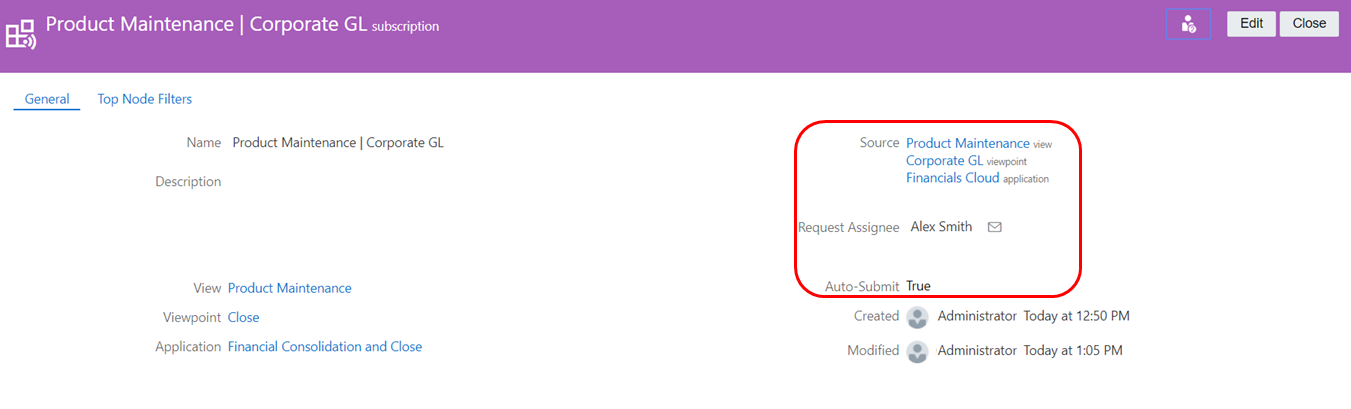步驟 2:建立訂閱
在使用 Corporate GL、Corporate Planning 和 Financial Close 的視點建立維護檢視之後,您可以為 Corporate Planning 和 Financial Close 視點建立訂閱,以便在 Corporate GL 視點中進行變更時,自動產生訂閱要求,讓其他兩個視點也有相同的變更。
- 從「檢視」中,按一下產品維護。
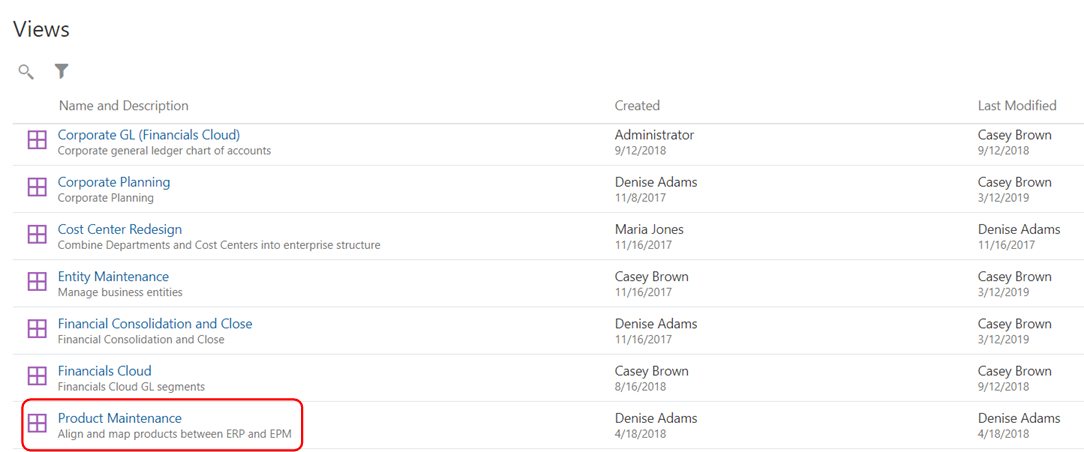
- 在「計畫」頁籤中,按一下
 ,然後選取檢查。
,然後選取檢查。
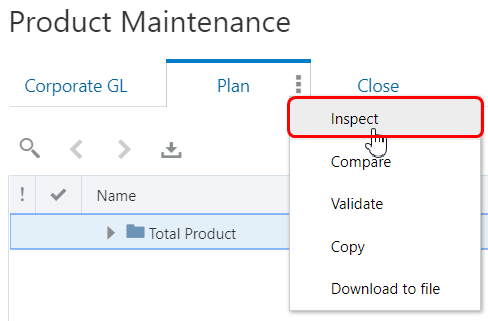
- 在「訂閱」頁籤中,按一下建立。

- 在「訂閱」精靈中,按一下來源視點下拉功能表,並選取「產品維護」檢視中的公司總帳視點。選取來源視點之後,來源檢視和視點會自動填入訂閱名稱中。或者,輸入描述,然後按一下建立。
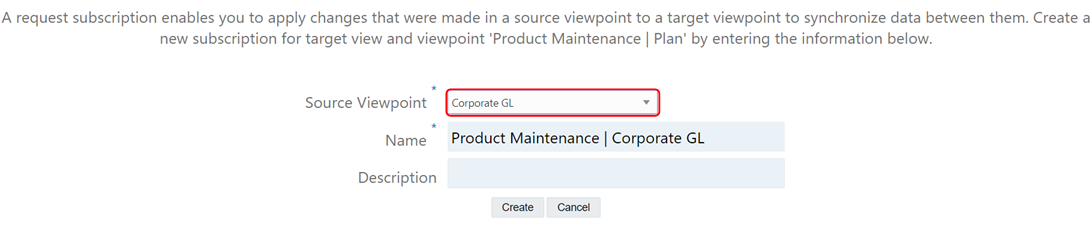
訂閱會顯示在訂閱檢查程式中。
- 接著,為要求指定受派者。按一下編輯。

- 在訂閱檢查程式中,執行下列動作:
- 按一下要求受派者下拉功能表,並選取應指派訂閱要求的對象。在此案例中,我們已選取 Corporate Planning 資料管理員 Martin Conway。
- 選取自動提交核取方塊。
- 按一下儲存,然後按一下關閉。
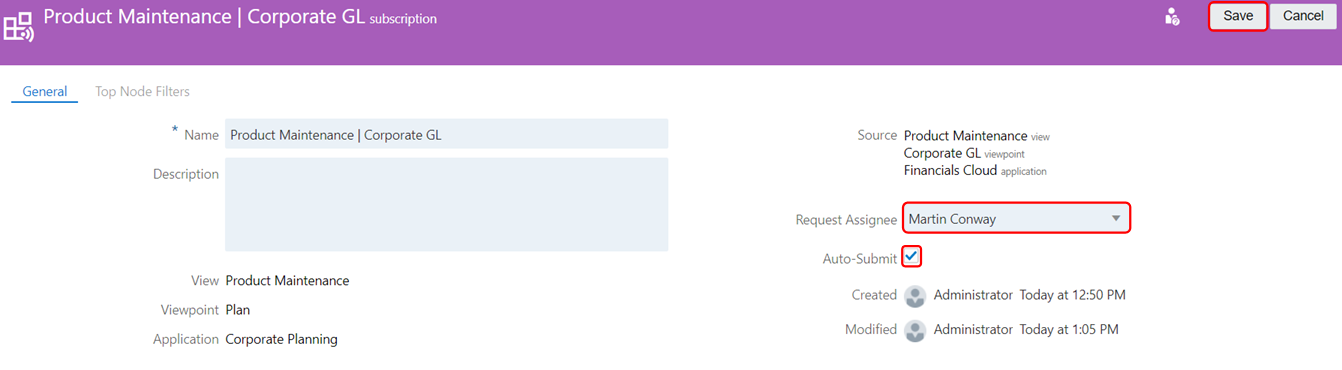
- 在「關閉」頁籤中,重複步驟 2-6,以透過下列設定建立其他訂閱:
- 來源檢視:產品維護
- 來源視點:公司總帳
- 要求受派者:Alex Smith (「財務關帳」資料管理員)
- 自動提交:True